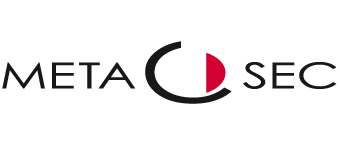Medienobjekt anlegen
Unter dem Punkt Ressourcenverwaltung / Medien Objekte können Sie diverse Medienobjekte hochladen. Lageplan Wählen Sie die Dateien aus, die Sie als Karte auf dem Presenter anzeigen möchten und laden Sie hoch. setzten sie den Haken bei Status activ Unter unter Systemverwaltung / Presenter können Sie nun eine Karte auswählen und so dem Presenter hinzufügen. Slider […]